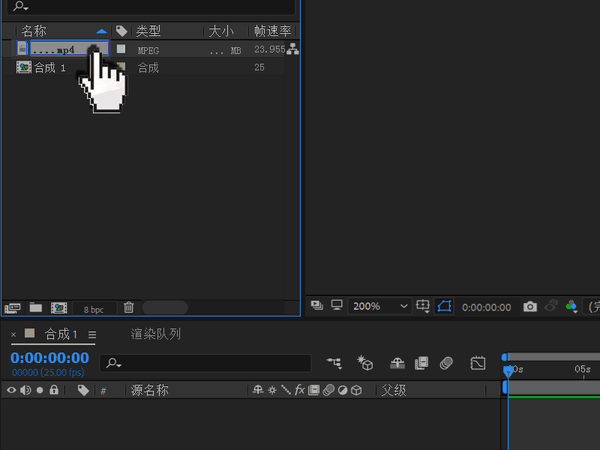剪辑视频怎么加入动图(剪辑视频怎么放动图)
首先我做这个系列文章也是因为广告狮本身在头条上需要上传视频,所以对于视频的剪辑、编辑甚至再创作都有很大的需求,而市面上学习视频剪辑的教程可以说已经很多了,但是应该没有像我这样从零开始边学边做教程的(优点就是会更多的从实际应用出发,更加简单直接,也更注重细节),我和大家一起学习探讨,边学边制作对应教程来和大家分享交流。
好了,第一期有点紧张,闲话不多说,这一期的主题很简单直接
视频的剪辑、导出、上传
首先你需要准备的工具有,一台电脑、安装完毕AE,一个已经具备上传视频的头条号(后面也会使用到其他软件工具或者一些专业名词术语,简单的我会直接在文中说明,复杂的会另外写文章单独阐述)

安装AE,完成后打开(具体安装过程就不说了,大家可以自行百度)
安装完成后打开界面

AE默认界面
然后点击新建合成
选择预设为【HDTV 1080 25】
合成设置其实内容挺多,这边先按下不表,直接选择比较常用的【HDTV 1080 25】,当然如果你需要剪辑的视频较长,超过一分钟,那么还需要修改持续时间
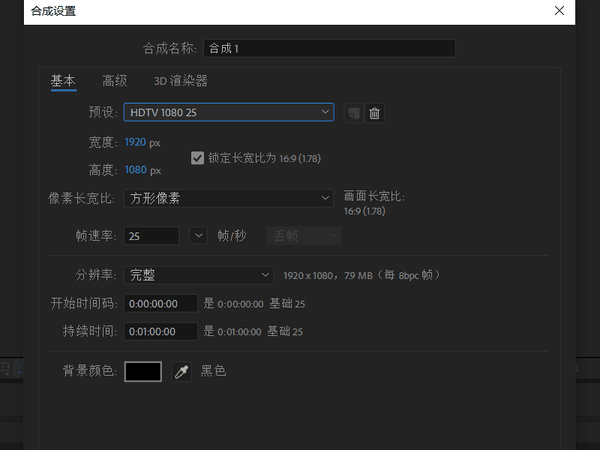
7个零从左至右分别表示小时、分钟、秒、帧数
一般我们只需要修改分钟这边就可以了,后面有需要的话还可以调整或者在渲染的时候再次裁剪,然后点击确定可以看到这个界面

中间的屏幕可以使用滚轮或快捷键“Z”放大缩小
拿出你的视频素材拖动到项目卡中
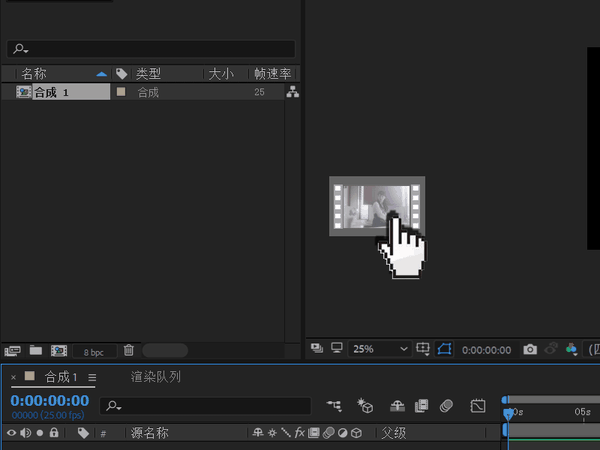
稍微等待视频加载完成
将项目中的视频素材拖动至时间轴
接下来拖动合成视窗中视频的角点将视频撑满,或者放大至你所想要的比例

按住Shift键可以等比例缩放,视频不会变形
下面本文的重点来了,如何裁剪我们需要的片段呢?
这边我们只讲最简单直接的步骤,内容手段粗暴,但很适合小白
第一步,将时间轴调整至需要裁剪的地方(这边假设0-5秒是我们需要裁掉的)
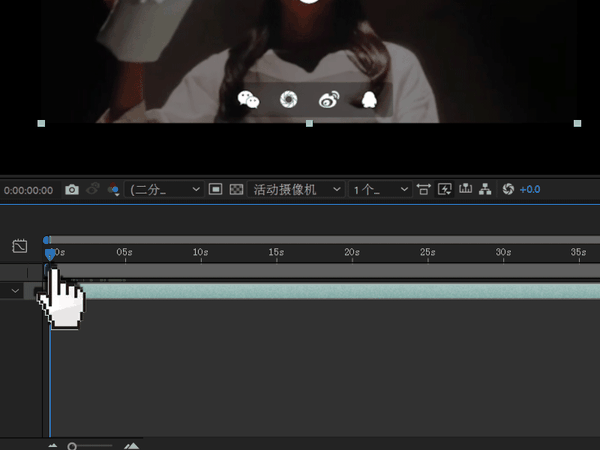
拖住那个蓝色淘气的尖尖就行
第二步,按Ctrl Shift D(顶部菜单-编辑-拆分图层)快捷键将视频从这个时间点一分为二。然后选中0-5秒那一段的图层,按Delete键删除(这边就是粗暴的地方啦!暂时不考虑后续会不会用到的问题,先删除它,不然后面导出时会有奇怪的声音)
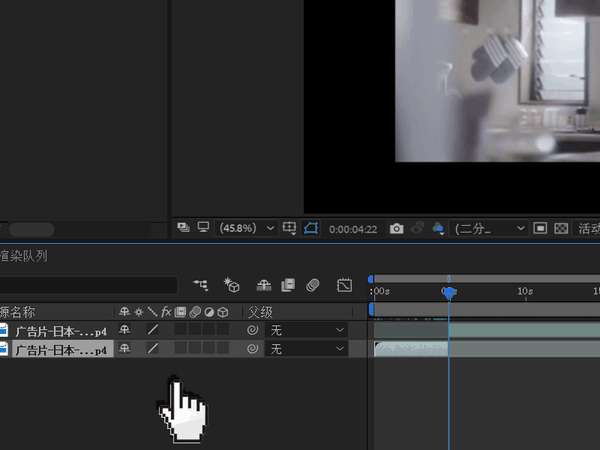
选中图层,按Delete键删除
第三步,如法炮制,删除后面或是中间你不需要的片段,然后将留下来需要的片段对齐到时间轴的初始位置
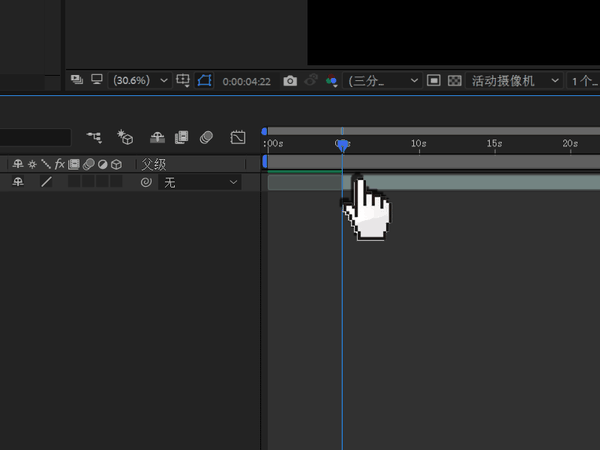
顺便也把时间轴指针归位,然后就可以按空格键测试效果啦
这时候我们离成功已经不远啦!
如何渲染导出
首先,顶部菜单-文件-导出-添加到渲染队列

其他的菜单命令请忽略~_~
下面的合成面板会自动转入当前渲染面板,这边不需要调整太多一般默认就可以,如果不清楚也可以比对参考我的设置
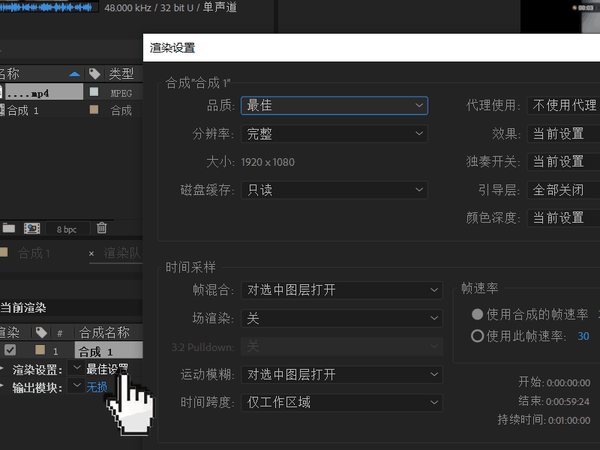
PS:这边就是前面说的还可以调整时间的地方啦,你找到了吗?
接下来输入模块这边需要把品质修改成QuickTime或者其他,默认的AVI当然也可以就是渲染起来比较慢,出来文件太大(2分钟的片子会有几十个G,不过土豪可以忽略)
然后就是点击文件名,选择输出文件存放的位置了
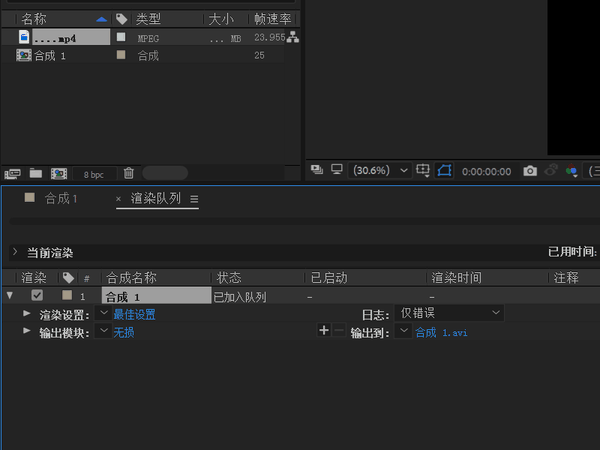
找个容量大的盘噢,有时候文件会很大
革命即将成功,胜利就在眼前,点击渲染,开始渲染

视文件长短和电脑性能,稍事等待吧
这时候你可以去泡杯咖啡,一般会等待几分钟至几十分钟不等
渲染完毕后,找到你输出的文件就算ok了,至于AE的项目文件你也可以保存下次再使用,当然我建议你不保存,下次再从头做一遍好加深印象。
最终步骤上传
相信如何上传头条就不用多说了,刚才输出的文件也许会过大,由于AE新版本不支持导出MP4格式,新版软件需要借助插件或另外一个实用小软件(格式工厂)来转换成MP4格式便于保存与压缩大小,软件直接百度官网下载即可,当然使用其他你习惯的软件都是可以的。
最后,写这第一篇教程非常不容易,如果你看到这边了,那么关注、转发、分享、点赞将会是我继续写下去的最大动力,如果文章对你有所帮助,请支持我,支持原创作者,也欢迎留言评论,后面几期会挑大家最关注的问题来做成新的教程和大家分享,Thank You

喜欢我就关注、转发、分享、点赞、留言评论吧